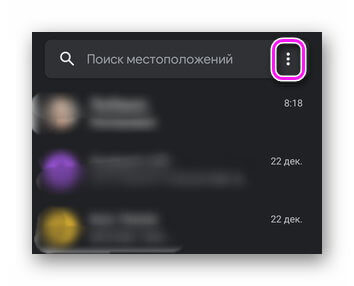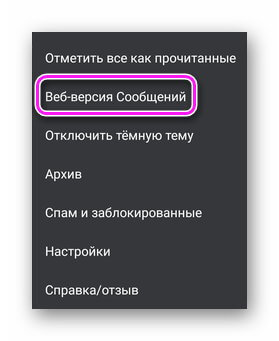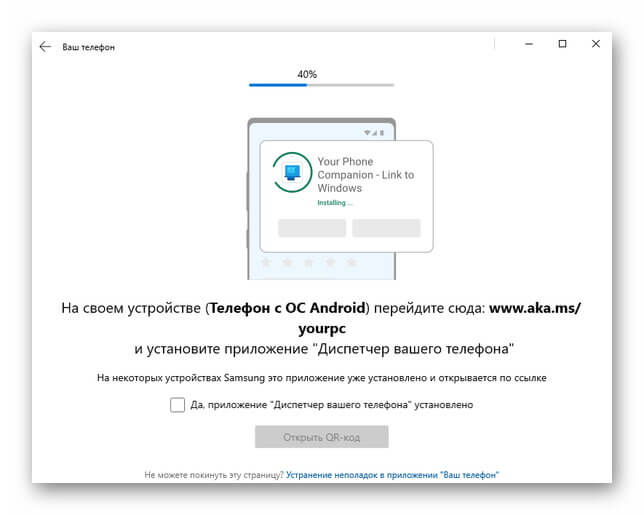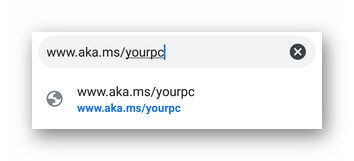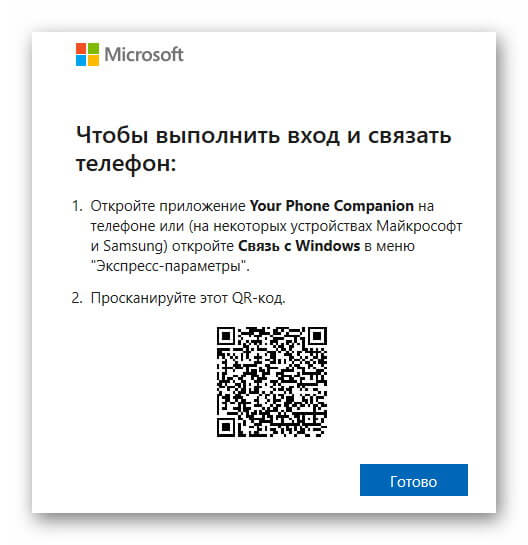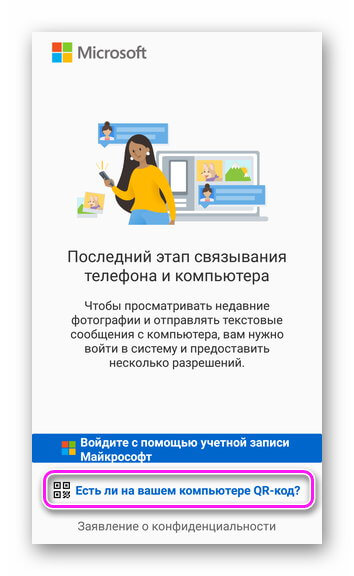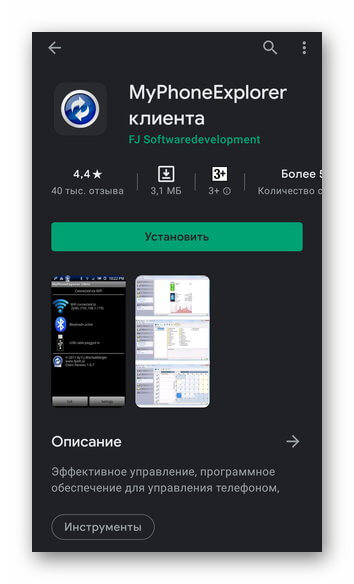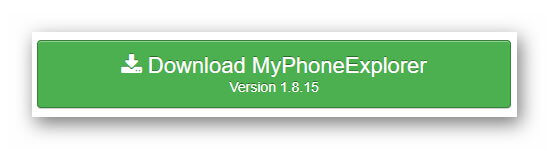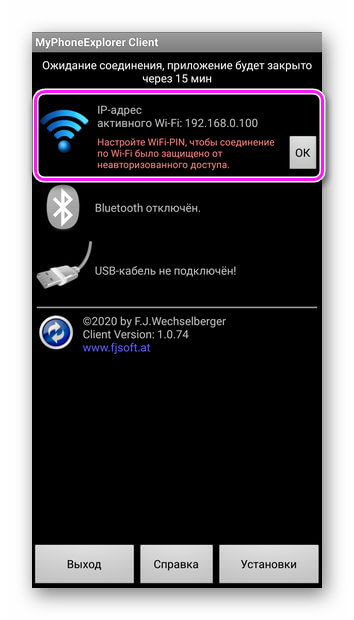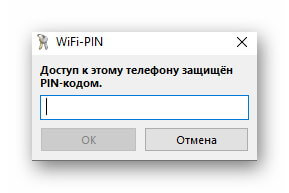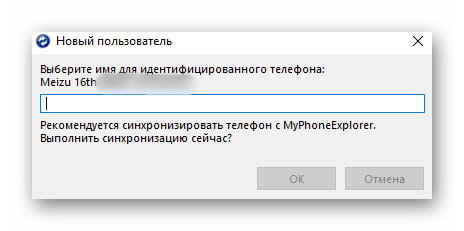Как прочитать SMS с компьютера
Из вариантов, как прочитать смс на телефоне через компьютер: использовать веб-версию Google-сообщений, синхронизировать девайс с Windows или установить клиент специального приложения. При включенной отладке по USB, сообщения просматривают через программы для восстановления данных.
Google-сообщения
Приложение «Сообщения» от Гугл работает на ПК через фирменный сервис:
- Установите официальное ПО от Google. Разрешите ему доступ к СМС и Контактам. Многие разработчики предустанавливают этот софт в прошивку.
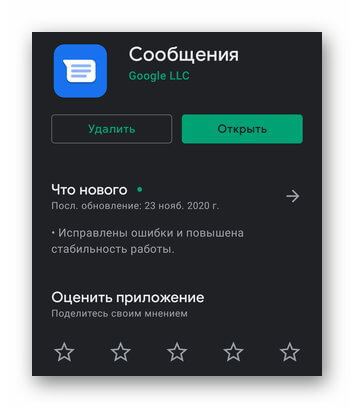
- С ПК зайдите на сайт https://messages.google.com/web/authentication.
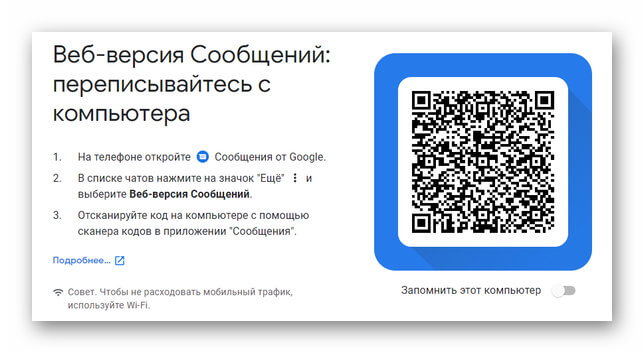
- Откройте «Сообщения» на девайсе. Откройте меню «Еще» и выберите «Веб-версия сообщений».
- На следующей странице включите «Сканер QR-кодов». Наведите камеру на КР-код, отображенный на экране компьютера.
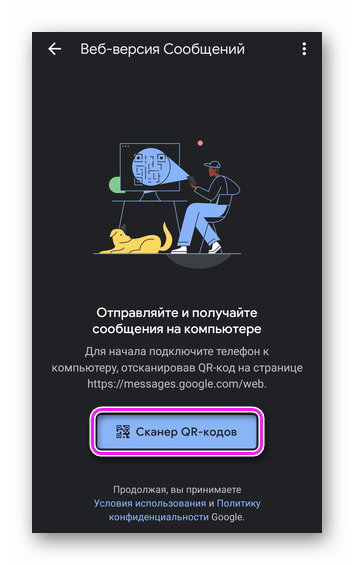
- Слева появятся присланные SMS. Тапните по абоненту, что просмотреть текст.
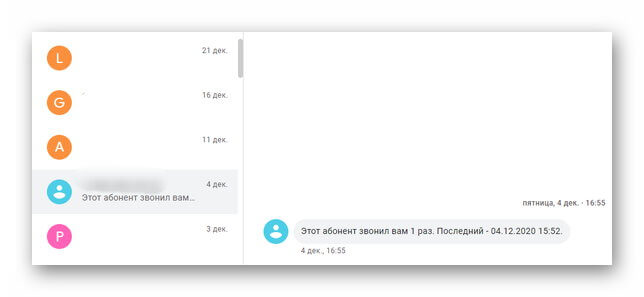
Сервис используют для общения с другими абонентами через интернет. Такая возможность должна быть реализована на уровне оператора связи.
Привязка к Windows
На Windows 10 есть встроенное решение для сопряжения ПК и смартфона:
- В строке поиска на компьютере введите Телефон. Нажмите по «Ваш телефон», чтобы запустить настройку подключения.
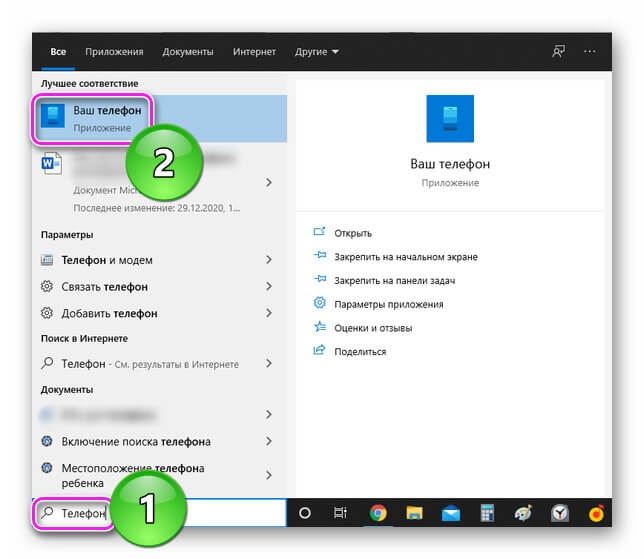
- Выберите «Android» и тапните «Продолжить работу».
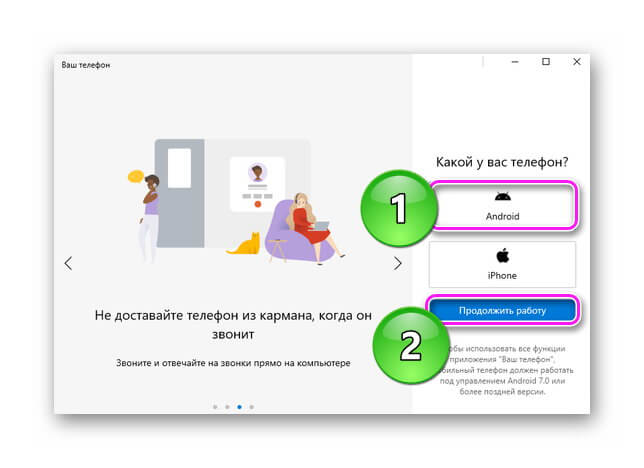
- Используйте браузер на мобильном гаджете и перейдите по указанной ссылке.
- В Play Маркет откроется страница приложения «Диспетчер вашего телефона». Установите его, а затем откройте.
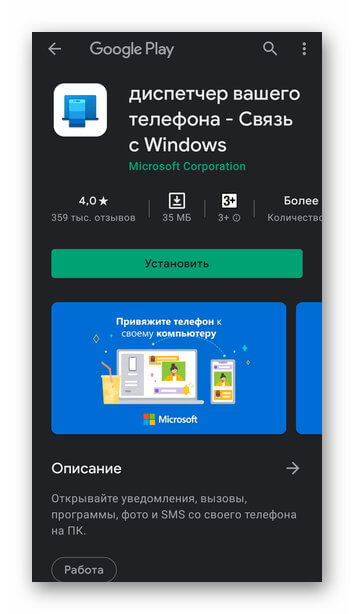
- На ПК отметьте «Да, приложение установлено», кликните по «Открыть QR-код».
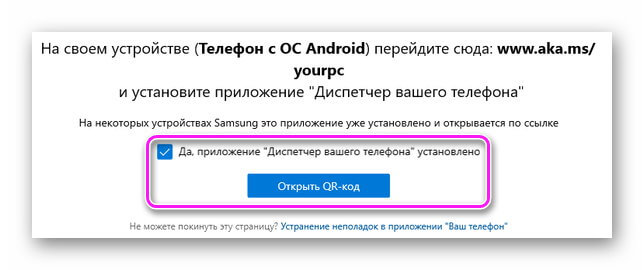
- Войдите под учетной записью от Microsoft. На экране появится QR-код. В приложении тапните по «Есть ли на вашем компьютере QR-код?» и отсканируйте его с помощью камеры.
- На смартфоне жмите «Продолжить» и предоставьте доступ к функциям мобильной ОС. Снова кликните по «Проложить».
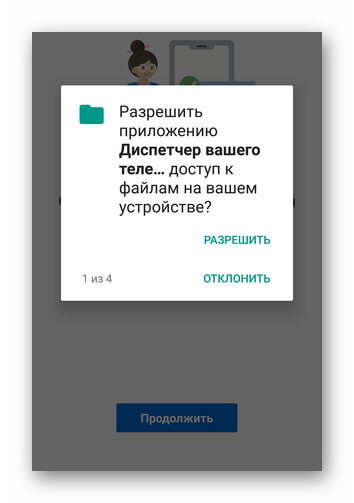
- В следующем окне выберите «Разрешить».
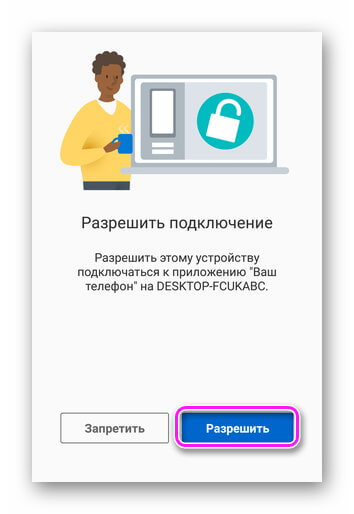
- На ПК выберите «Начало работы».
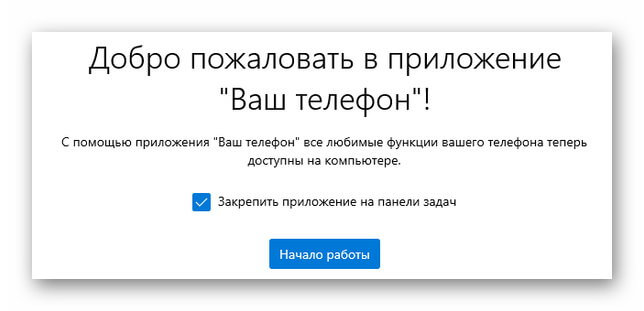
- Во вкладке «Сообщения» отобразятся полученные и отправленные СМС.
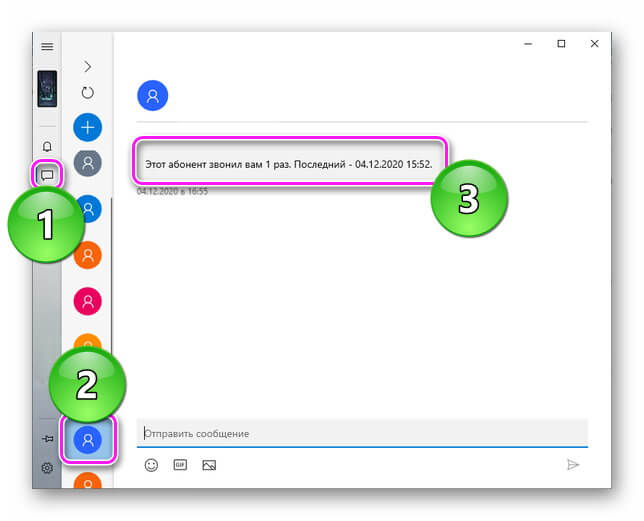
У рекламных оповещений не отображается отправитель (организация, магазин).
Сервис используют для просмотра фотографий и принятия звонков. Последнее действие требует привязать к Microsoft-аккаунту номер мобильного.
Работа с MyPhoneExplorer
Еще один способ, как через компьютер открыть СМС с телефона — использовать сторонний софт от FJ Softwaredevelopment. Он работает аналогично решению с Windows, но предлагает больше функций:
- С Google Play скачайте MyPhoneExplorer. Загрузите версию клиента для ПК с сайта www.fjsoft.at — сначала нажмите по плашке для загрузки, на следующей странице опуститесь вниз и клацните по иконке загрузки.
- Установите и откройте клиент на ПК. На смартфоне запустите софт и тапните по Wi-Fi, чтобы установить ПИН-код для соединения.
- В версии для компьютера выберите «Добавить пользователя», отметьте «Телефон с ОС Google Android» и укажите тип подключения, в качестве примера — «Wi-Fi».
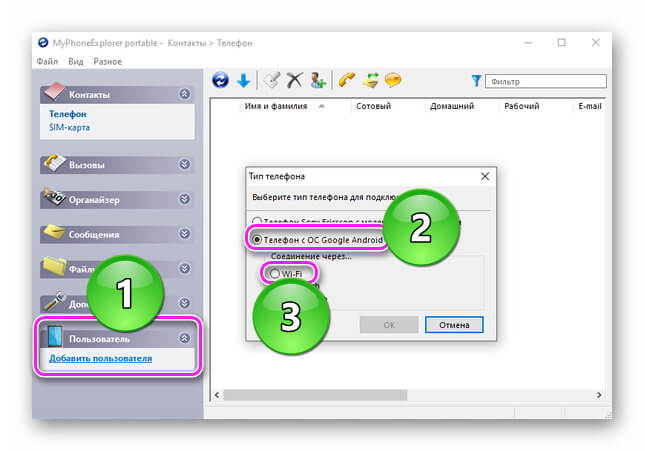
- Соблюдите все правила подключения и жмите «Далее».
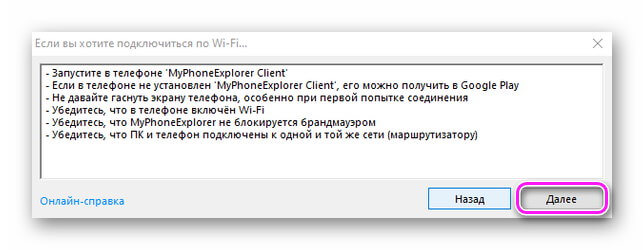
- Введите PIN, установленный на смартфоне. Укажите имя для устройства.
- На мобильном девайсе разрешите доступ к основным приложениям (контакты, сообщения и прочее).
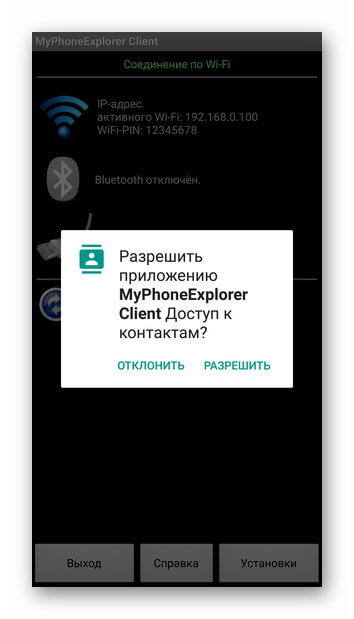
- Перейдите в «Сообщения» и просматривайте СМС.
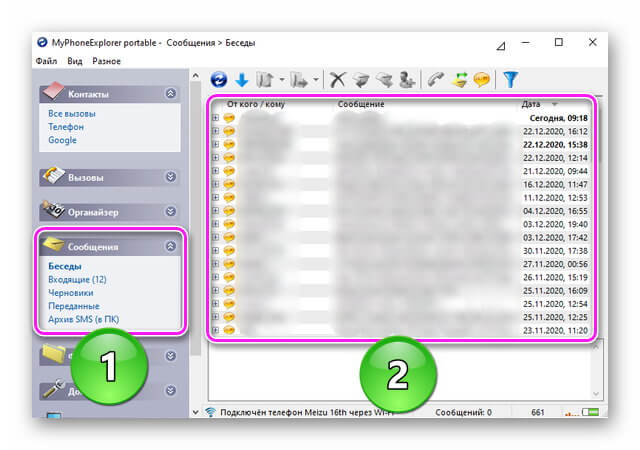
Это приложение можно использовать в качестве дополнительного способа переноса файлов с мобильника на ПК и наоборот.
Вспомогательный материал
Ссылки на тематические статьи:
- настройка СМС;
- о восстановлении только SMS;
- восстановление данных с возможностью их просмотра через App Backup Restore Transfer.
Среди всех методов, как через компьютер просмотреть смс на телефоне, самым удобным выступает сервис от Google. Остальные подойдут в качестве комплексного решения: обмена файлами между устройствами, принятия звонков со смартфона на ПК и прочего.